管理メニューの「5.拡張機能Forminの取得」から進むと拡張機能が取得できます。
そちらの方にインストールと有効化の説明もあります。
ここでは、「拡張機能(エクステンション)」の使い方を主に説明します。
前提として拡張機能(エクステンション)の「Formin」がインストール、有効化されているとします。
拡張機能(エクステンション)がどういうものかということについては、コチラで説明しています。
初期設定URLにアクセスする
Hirogaruのユーザー(オーナー)から知らされている「初期設定URL」にパソコンを使い、chromeでアクセスします。
次のような画面が開きます。
(もし別の画面になる場合は、何度か読み込んで下さい。)

初期設定URLが書かれている場所
メニューの「3 営業リスト作成」をクリックすると、リストが登録されていれば、以下のような表示がされています。
黄色枠のところをクリックすると、初期設定URLを取得できます。
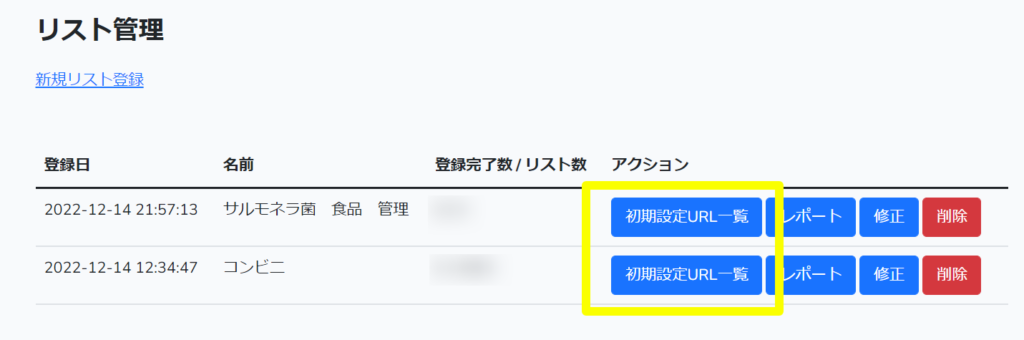
クリックすると、以下のようにURLがスタッフごとに記載されています。
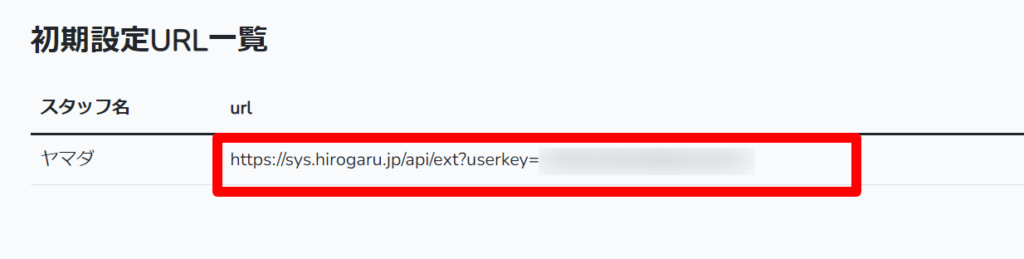
投稿するスタッフごとに、URLが違いますので、必ず対象のスタッフごとに初期設定URLを渡して下さい。
問い合わせフォームページに行く
上記の画面の「作業を開始する」のボタンを押して下さい。
最初の投稿ページに自動的に移動します。
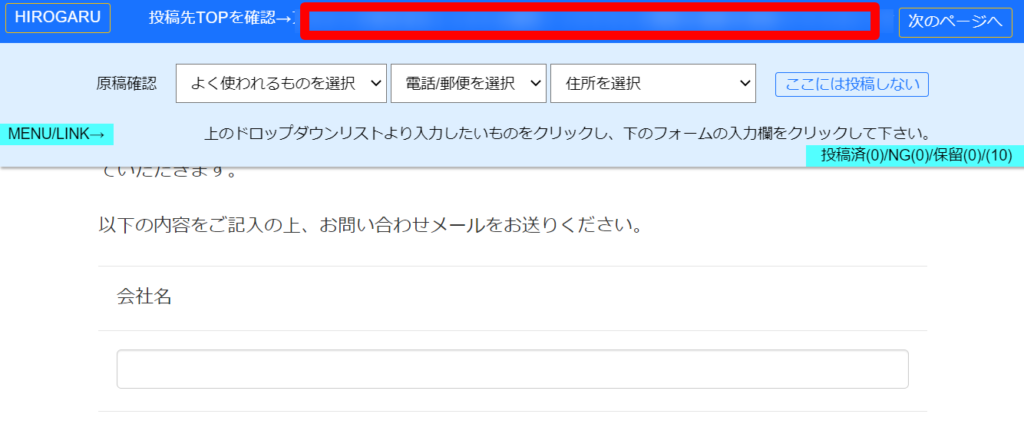
上記のような画面になります。
赤枠のところは、このフォームがあるサイトのトップページへのリンクです。どのような会社なのかここでわかります。さらに確認したければ、リンクをクリックして、その会社内容を確認して下さい。
投稿するか判断する
フォームの内容に対して、「求人」「商品販売」「予約」などのフォームの可能性がある場合、システムが自動的に判断して、アラーム表示することがあります。
相手先会社内容やフォーム内容、アラームなどを参考に、ここに実際に投稿するかどうかを判断して下さい。
投稿作業をする
原稿選択肢から選んでから、フォーム入力エリアをクリックする
拡張機能「Formin」の選択肢の中から、入力したいものを選択してください。
次に、問い合わせフォームのそれに該当する入力エリアをクリックしてください。
(Hirigaruのシステムに)登録してある原稿が自動入力されます。
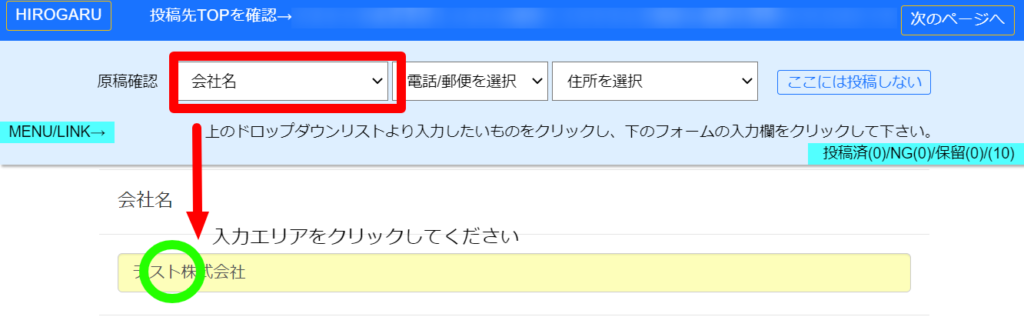
なお、原稿内容をすべて確認するには、選択肢の横にある「原稿確認」をクリックしてください。
すべての原稿が一覧表示されます。
原稿選択肢から選んでから、ペーストする
フォームによっては、クリックで自動入力されない場合があります。
その場合は、クリップボードに原稿がコピーされていますので、該当の入力エリアでペーストしてください。原稿がペーストされます。
自動入力
また、一部のフォームでは、ほとんどの入力エリアの内容をシステム的に自動入力する場合があります。自動入力されたものは、背景が薄い黄色になります。
入力内容を確認、修正する
自動入力された内容は、まだ投稿されていませんので、その場で修正も可能です。
投稿する
フォームの投稿ボタンを普通に押していただれば、投稿されます。
確認ページなどがあっても、そのまま普通に進んで下さい。
次のページに行く
投稿が終わりましたから、拡張機能「Formin」の右上の「次のページへ」のボタンを押して下さい。
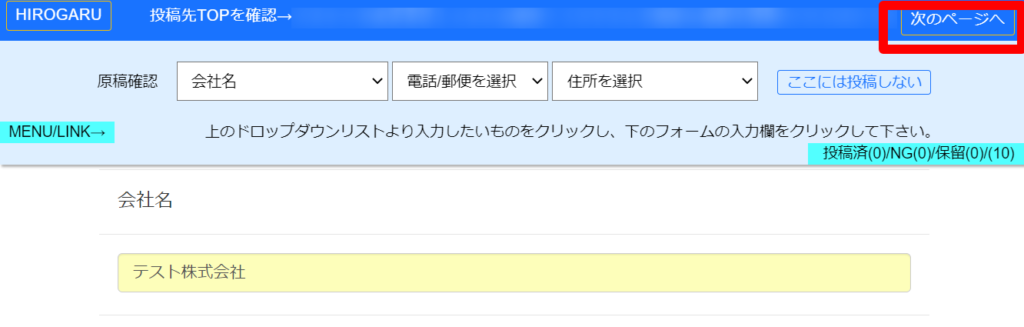
次に投稿するべきフォームに自動移動します。
投稿しない場合
ページ内容などを見て、ここには投稿しないと判断した場合は、以下の赤枠の「ここには投稿しない」ボタンを押して下さい。
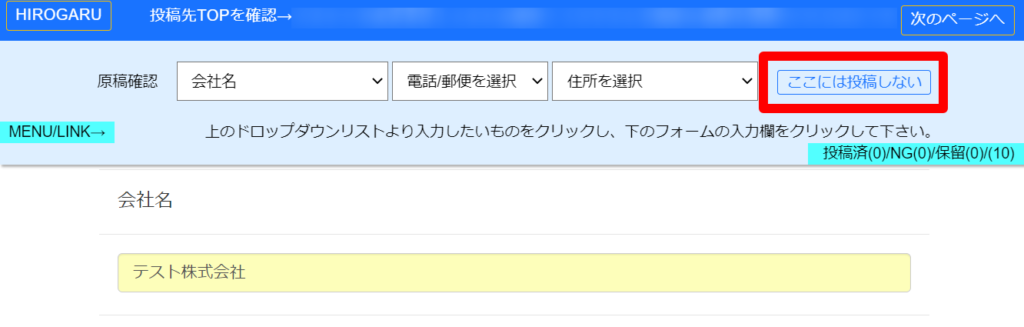
理由を選んで登録する
画面が以下のようにないりますので、投稿しない理由を選択して、「投稿しない」ボタンを押して下さい。

Hirogaruのシステムの方に、理由などが登録されます。(作業済みとなります)
何度も同じURLが表示される場合の回避方法
なんらかの理由で、同じお問い合わせURLが何度も表示される場合の回避方法をお伝えします。
Forminの操作パネルの最上部の「処理済みにする」をクリックして下さい。

以下のようなURLのリストが出てきますので、問題のURLとドメインが一致するものを
「処理済みにする」ボタンで処理してください。
それから、ページを再読込して下さい。
これで、問題のURLが再度表示されてしまうことを回避できます。
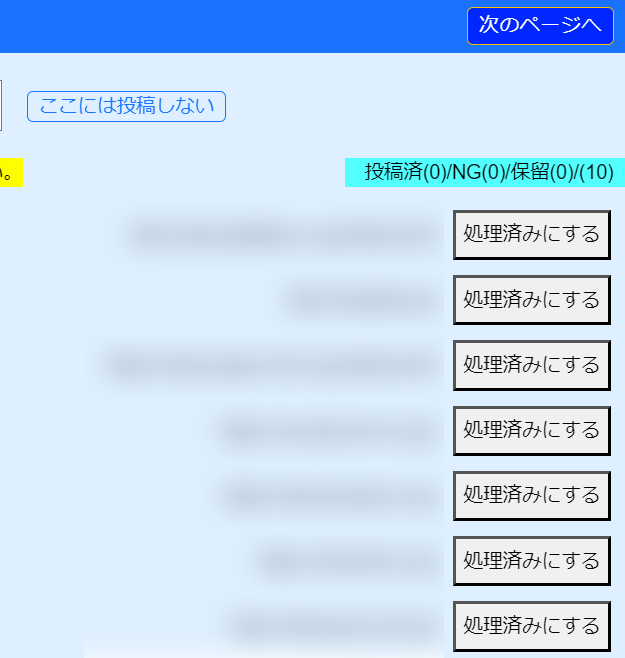
それでも回避できなかった場合
以下の「初期設定URL」から再度スタートして下さい。
Formin内のデータがリセットされます。
中途中断する場合
いつでも作業中断することができます。ブラウザなどを閉じても構いません。
拡張機能が有効である場合は、初期設定URLからスタートしてください。
拡張機能が表示されている場合は、「次のページへ」からスタートすることもできます。
また、初期設定URLに行く場合やこのガイドを見る場合は、赤の「MENU/LINL」をクリックしていただけると、以下のように誘導が表示されます。

拡張機能の表示を一時的に非表示にしたい場合
ブラウザのアイコンが並んでいるバー(拡張機能のアイコンが並んでいます)の中に
この拡張機能「Formin」のアイコンがありますので、それをクリックして下さい。

クリックしていただくと、以下のような表示が出ます。
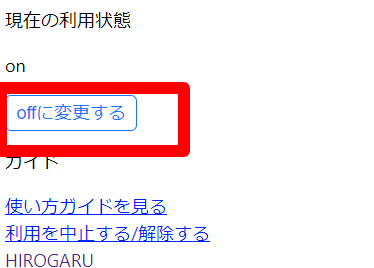
赤枠のボタンを押していただくと、on offの切り替えができます。
offの場合は、表示が出なくなるだけで、拡張機能は有効のままになります。
再度、表示する場合は、同様に「onに変更する」ボタンを押して、元に戻して下さい。
フォーム営業の新時代!自動投稿で業務効率アップ
企業の成長にはリード獲得が不可欠ですが、従来のフォーム営業には以下の課題がありました。
- 投稿作業に時間がかかる:毎日の手作業は負担が大きい
- 担当者の負担が大きい:繰り返し作業が多く、効率が悪い
- 継続が困難:手作業のため長期間の運用が難しい
自動投稿機能の特長
- AIによる最適企業の選定:ターゲット企業を自動選定
- フォーム営業の自動投稿:平日9時~19時の間に毎日完全放置で相手企業のお問い合わせフォームを通じて、御社サービスを案内
- 投稿時間の自動管理:適切なタイミングでの投稿を自動調整
- 完全自動化:設定のみで運用が可能
ユーザーの声
- 「設定だけで投稿作業が完了し助かる」
- 「営業活動が自動化され楽になった」
- 「WEBアクセス数が増加した」
- 「これだけ使えてこの価格とは!」
HIROGARUとは?
Hirogaru は、AIを活用したフォーム営業支援プラットフォームです。自動投稿機能を活用し、効率的なリード獲得を実現できます。ぜひご活用ください!
利用者700ユーザー突破 お問い合わせフォーム営業支援「HIROGARU」